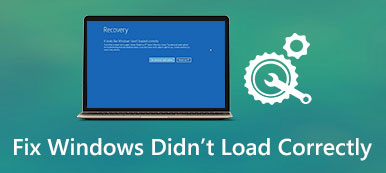如果您在笔记本电脑上安装了Windows 10,但发现没有任何文件被复制到新系统,该怎么办? 您可以在线搜索Windows 10恢复工具下载,结果很多。
确实,优秀的Windows恢复工具能够有效地检索已删除的文件。 问题是市场上有太多的数据恢复程序。 并且很难为普通人发现最好的Windows恢复工具。
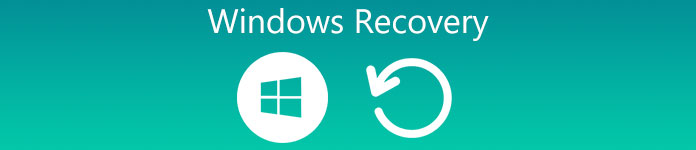
不用担心我们已经测试了流行的数据恢复程序并确定了最佳的程序。 在本文中,我们将分享15种最佳Windows恢复工具。
部分1:顶级XNUMX Windows恢复工具
在 Apeaksoft 上,我们承诺为您提供经过验证的内容。以下是我们为此所做的努力:
- 当谈到我们评论中的所有选定产品时,它们的受欢迎程度和您的需求是我们的重点。
- 我们的 Apeaksoft 内容团队已经测试了下面提到的所有产品。
- 在测试过程中,我们团队重点关注其突出特点、优缺点、设备兼容性、价格、使用情况等显着特点。
- 在评论资源方面,我们利用了值得信赖的评论平台和网站。
- 我们收集用户的建议并分析他们对 Apeaksoft 软件以及其他品牌程序的反馈。

推荐:Apeaksoft数据恢复
 主要特点:
主要特点:- 一键找回已删除的文件。
- 适用于各种情况,例如意外删除,病毒攻击,系统崩溃,格式化等等。
- 适用于所有图像,视频,音频,文档,电子邮件,存档格式。
- 恢复原始格式和质量的已删除文件。
- 在Windows上预览以进行选择性恢复。
- 轻巧,快捷,节省。
- 与Windows 10 / 8.1 / 8/7 / Vista / XP以及macOS Big Sur及之前版本兼容。

顶级付费Windows恢复工具
Kroll Ontrack EasyRecovery
优点
1。 在Windows上检索删除文件。
2。 支持多媒体文件,文档,电子邮件等。
3。 在恢复之前预览数据。
4。 提供定制选项。
缺点
这个Windows 10恢复工具很乱,让初学者感到沮丧。

EaseUS数据恢复向导
优点
1。 获取Windows的已删除文件。
2。 从内部和外部硬盘驱动器中检索文件。
3。 提供快速扫描和深度扫描。
4。 支持各种数据类别,如图像,音频,视频,电子邮件等。
缺点
此Windows恢复工具花费更长的时间 恢复多媒体文件.
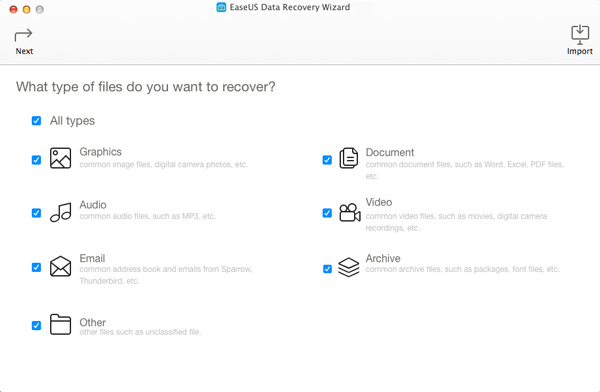
Wondershare数据恢复
优点
1。 从本地磁盘和可移动设备中检索丢失的文件。
2。 覆盖图像,文档,视频,音乐和更多文件。
3。 错误删除,系统崩溃,格式等时恢复文件。
4。 提供多种价格计划。
缺点
1。 此Windows恢复工具非常耗时。
2。 并非所有文件都可以预览。

圣雷莫恢复
优点
1。 提供两个版本,Media Edition和Pro版本。
2。 易于导航。
3。 从FAT,ExFAT,ext2,ext3,HFS +和NTFS文件系统中恢复文件。
4。 支持更广泛的格式。
缺点
此Windows恢复程序更昂贵。
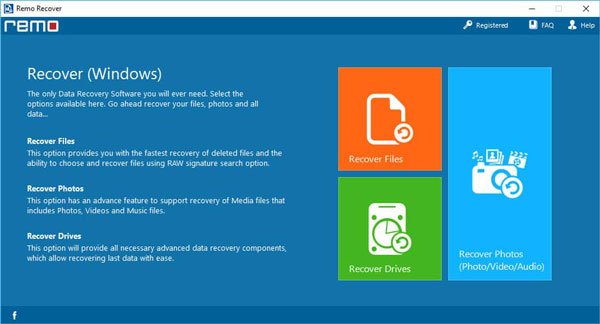
GetData恢复我的文件
优点
1. 恢复本地磁盘上已删除的文件 和便携式驱动器。
2。 支持多种文件格式。
3。 恢复前预览文件。
4。 界面直观。
缺点
1。 价格更高。
2。 它不适用于格式化文件。
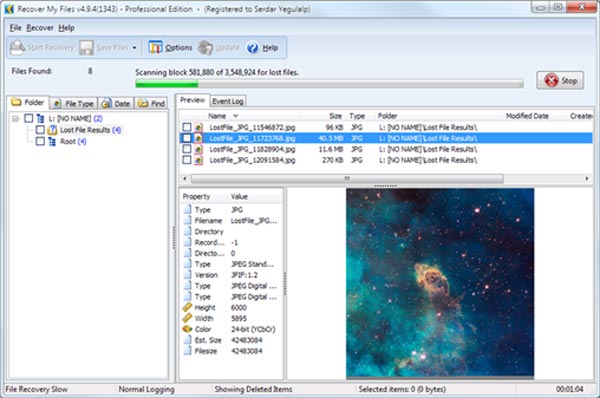
MiniTool分区恢复
优点
1. 恢复整个分区 在Windows上。
2。 界面很简单。
3。 快速检索文件。
缺点
此Windows 10恢复工具不支持恢复单个文件。
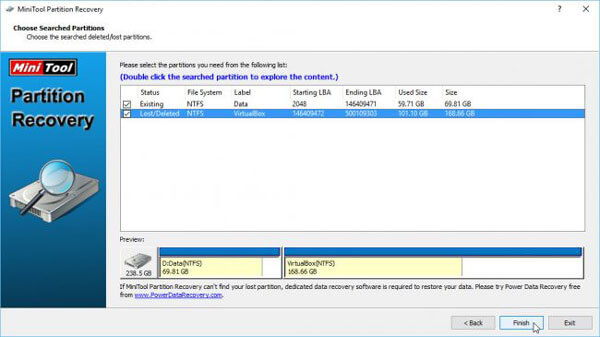
磁盘医生数据恢复软件
优点
1.恢复文件时 Windows 无法正确加载.
2。 在恢复之前查看文件信息。
3。 稍后保存恢复会话以进行数据恢复。
4。 客户服务很好。
缺点
此Windows恢复工具支持的文件格式有限。
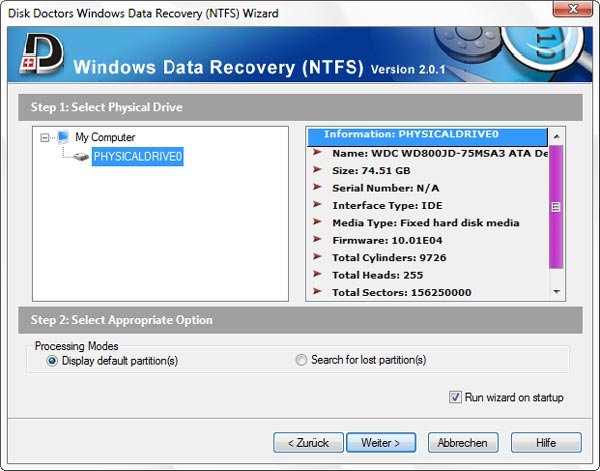
顶级的免费Windows恢复工具
圆盘开沟
优点
1。 从内部和外部存储中恢复已删除的文件。
2。 扫描某些磁盘。
3。 使用方便。
4。 在Windows恢复上执行速度更快。
缺点
1。 它无法从格式化的硬盘驱动器恢复数据。
2。 某些功能需要支付升级费用。

Recuva的
优点
1。 适用于Windows 10 / 8 / 8.1 / 7 / XP和Vista。
2。 提供便携版。
3。 提供标准扫描和深度扫描。
4。 支持内部和外部硬盘。
缺点
此Windows恢复工具尝试安装其他程序。
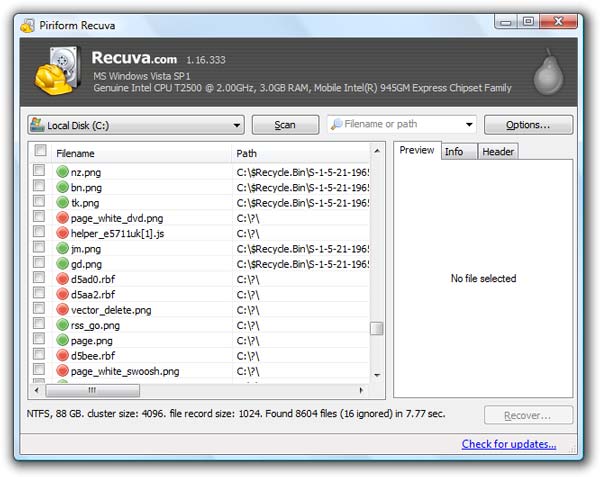
潘多拉数据恢复
优点
1。 在本地磁盘和便携式驱动器上查找删除文件。
2。 支持文档,电子邮件,照片,音频和视频。
3。 兼容Windows,OSX,Linux,虚拟机。
4。 界面易于导航。
缺点
1。 用户必须注册个人信息。
2。 此Windows恢复工具无法扫描某些数据类型。
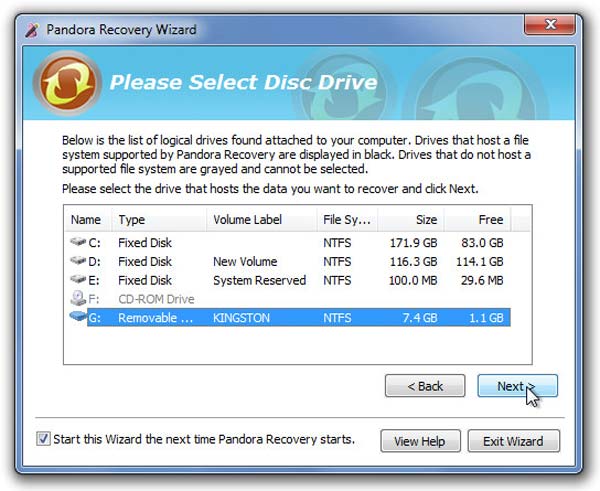
取消删除360恢复
优点
1。 从格式化或损坏的硬盘驱动器中恢复文件。
2。 处理多媒体文件,文档,电子邮件等。
3。 检索前预览文件。
4。 保存当前会话的图像。
缺点
1。 界面有点乱。
2。 此Windows恢复工具只能恢复有限的文件。
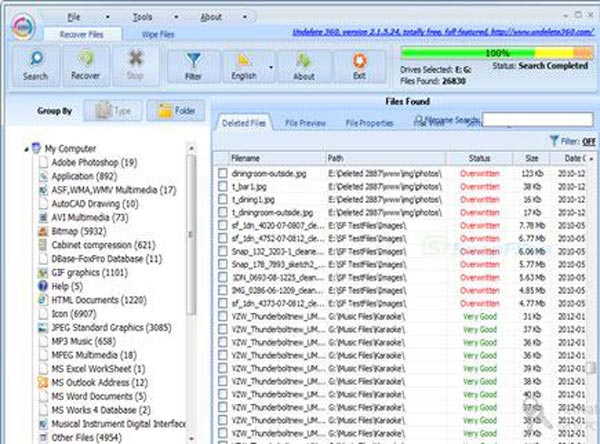
Glary Undelete
优点
1。 下载量小。
2。 按过滤功能搜索已删除的文件。
3。 简单易用。
4。 预览删除的文件信息。
缺点
它在安装过程中安装了其他应用
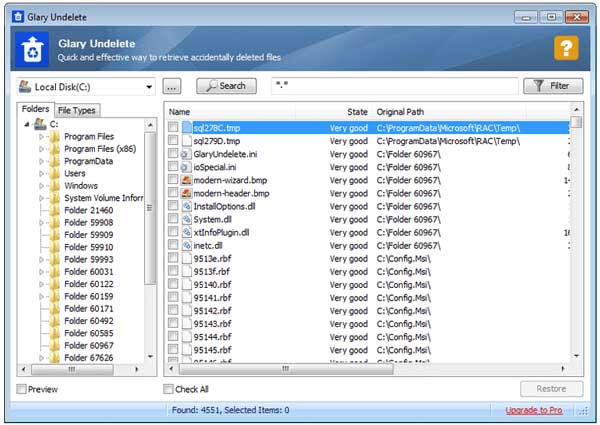
SoftPerfect文件恢复
优点
1。 提供便携版。
2。 适用于Windows 10 / 8 / 7 / XP。
3。 从NTFS和FAT恢复文件。
4。 批量检索文件。
缺点
1。 用户无法预览文件。
2。 Windows恢复工具的成功率很低。
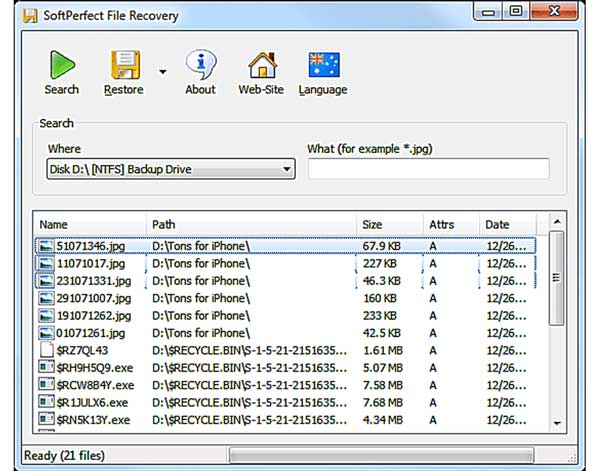
恢复
优点
1。 无需安装即可在Windows上恢复文件。
2。 占用很小的空间。
3。 一次恢复多个文件。
缺点
1。 此Windows恢复工具仅适用于Windows 7及更早版本。
2。 它没有预览功能。
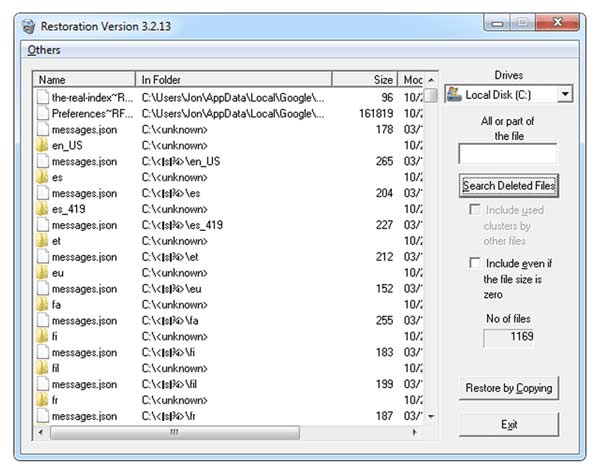
部分2:如何使用Windows恢复工具恢复已删除的文件
在本部分中,我们将向您展示如何使用最佳Windows恢复工具恢复已删除的文件。
:扫描整个磁盘以查找已删除的文件
在Windows上安装Apeaksoft Data Recovery后,将其启动。 主屏幕上有两个部分,数据类型和位置。 首先,选择要恢复的文件类型,例如“图像”,“音频”,“视频”等。 然后转到位置区域,然后选择要恢复的Windows磁盘。 按下“扫描”按钮后,最佳的Windows恢复工具将自动运行。

:在Windows恢复之前预览
进入结果窗口,您可以查看按类型和格式排列的已删除文件。 例如,转到“文档”选项卡,您可以查看相应文件夹中的DOC,DOCX,PPT,PDF和其他文档。 窗口顶部的“过滤器”功能可以快速找到某个文件。 此外,深度扫描功能可以从Windows恢复更多数据。

:只需单击一下即可从Windows恢复已删除的文件
选择所有需要的文件或整个文件夹,然后单击“恢复”。 最好的Windows恢复工具将检索已删除的文件到正确的目标位置。 然后,您可以正常浏览和编辑文件。

不要错过: 最好的希捷外置硬盘数据恢复



 iPhone数据恢复
iPhone数据恢复 iOS系统恢复
iOS系统恢复 iOS数据备份和还原
iOS数据备份和还原 iOS录屏大师
iOS录屏大师 MobieTrans
MobieTrans iPhone转移
iPhone转移 iPhone橡皮擦
iPhone橡皮擦 WhatsApp转移
WhatsApp转移 iOS解锁
iOS解锁 免费HEIC转换器
免费HEIC转换器 iPhone 位置转换器
iPhone 位置转换器 Android数据恢复
Android数据恢复 损坏Android数据提取
损坏Android数据提取 Android数据备份和还原
Android数据备份和还原 手机转移
手机转移 数据恢复工具
数据恢复工具 蓝光播放器
蓝光播放器 Mac清洁卫士
Mac清洁卫士 DVD刻录
DVD刻录 PDF 转换
PDF 转换 Windows密码重置
Windows密码重置 手机镜
手机镜 视频转换器旗舰版
视频转换器旗舰版 视频编辑
视频编辑 屏幕录影大师
屏幕录影大师 PPT到视频转换器
PPT到视频转换器 幻灯片制作
幻灯片制作 免费视频转换器
免费视频转换器 免费屏幕录像机
免费屏幕录像机 免费HEIC转换器
免费HEIC转换器 免费视频压缩器
免费视频压缩器 免费的PDF压缩器
免费的PDF压缩器 免费音频转换器
免费音频转换器 免费录音机
免费录音机 免费视频木工
免费视频木工 免费图像压缩器
免费图像压缩器 免费背景橡皮擦
免费背景橡皮擦 免费图像升频器
免费图像升频器 免费水印去除剂
免费水印去除剂 iPhone屏幕锁
iPhone屏幕锁 拼图魔方
拼图魔方